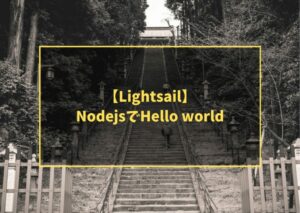【Excel】パスワードの分からないシートのロックを解除する
編集したいシートのロックがかかっているが、パスワードが分からないという状況が発生し、解除したため、備忘録として書いておきます。
念の為、記載しますが、職場で共有で利用しているシートのロックを解除とかはしないようにしましょう。
作成者の意図と異なった操作ができてしまい、作成した関数等を削除してしまう危険があるためです。
シートロックを解除する
ファイル名の変更
まず、対象のエクセルファイルの拡張子を「右クリック > 名前を変更する」からzipに変更します。
例: Example.xlsx → Example.zip
解凍
先ほど名前を変更したzipファイルを全て解凍します。
生成されたフォルダ内の「xl/ worksheets」を開きます。
すると、sheets1.xml、sheet2.xml...ようなファイルが存在していると思います。
ロック記述の削除
このファイルをテキストエディタ等で開きます。
次のような記述箇所を削除します。<sheetProtection .... />
私はVSCodeで開き、「<sheetProtection[^>]*>」のような正規表現で置換しました。
圧縮
次にExample内のファイルを全選択し、圧縮します。
Exampleフォルダ自体を選択するのではなく、その中身を選択することに注意が必要です。
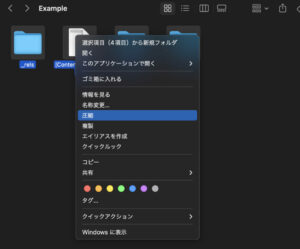
再度ファイル名の変更
最後に、Example.zipとなっている拡張子を「名前を変更する」から元の拡張子であるxlsxに変更して完了です。